Korjaus Windows Media Player ei voi toistaa tiedostoa
Sekalaista / / November 28, 2021
Korjaus Windows Media Player ei voi toistaa tiedostoa: Jos yrität toistaa ääni- tai videotiedostoja Windows Media Playerin (WMP) avulla, mutta se näyttää siltä WMP ei pysty toistamaan tiedostoa ja antaa virheilmoituksen "Windows Media Player ei voi toistaa tiedosto. Player ei ehkä tue tiedostotyyppiä tai pakkauksenhallintaa, jota käytettiin tiedoston pakkaamiseen." Näyttää siis siltä, että Player ei tue tiettyjä tiedostoja, mutta tämä tapahtuu kaikkien tietokoneesi tiedostojen kanssa, jotka Windows Media Playerin piti pelata.
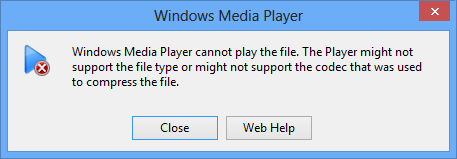
Yllä oleva virhe ei kerro paljon siitä, mikä ongelman aiheuttaa, eikä tälle virheelle ole erityistä ratkaisua. Joka tapauksessa korjaus, joka toimii, riippuu käyttäjän järjestelmäkokoonpanosta ja ympäristöstä, joten tuhlaamatta aikaa Katsotaanpa kuinka korjata Windows Media Player ei voi toistaa tiedostovirhettä alla luetellulla vianmäärityksellä askeleet.
Sisällys
- Korjaus Windows Media Player ei voi toistaa tiedostoa
- Tapa 1: Yritä toistaa tiedosto toisessa tietokoneessa
- Tapa 2: Kokeile toistaa eri tiedostomuotoa
- Tapa 3: Aseta oikea äänilaite Windows Media Playerissa
- Tapa 4: Päivitä äänikortin ajurit
- Tapa 5: Päivitä DirectX
- Tapa 6: Asenna Windows Media Player uudelleen
- Tapa 7: Asenna eri koodekkeja
- Tapa 8: Määritä protokolla-asetukset
- Tapa 9: Rekisterin korjaus
Korjaus Windows Media Player ei voi toistaa tiedostoa
Varmista luo palautuspiste vain siltä varalta, että jokin menee pieleen.
Ennen kuin jatkamme eteenpäin, meidän on vahvistettava nämä kaksi vaihetta, jotka vaikuttavat ratkaisevan tämän virheen korjaamisessa:
- On mahdollista, että WMP tukee tiedostotyyppiä, jota yrität toistaa, mutta tiedosto on pakattu käyttämällä koodekkia, jota Windows Media Player ei tue.
- WMP ei ehkä tue tiedostotyyppiä kokonaan, ja jos näin on tässä tapauksessa, Windows Media Player ei voi toistaa tiedostoa.
Tapa 1: Yritä toistaa tiedosto toisessa tietokoneessa
Kopioi tiedosto ja yritä sitten toistaa tiedosto toisella tietokoneella. Tarkista, pystytkö toistamaan tiedoston Window Media Playerilla toisessa tietokoneessa, se tarkoittaa, että tiedosto ei ole vioittunut ja Windows Media Playerissasi on ongelma. Jos et pysty toistamaan tiedostoa, se tarkoittaa, että tiedosto on vioittunut ja sinun on ladattava tiedosto uudelleen.
Tapa 2: Kokeile toistaa eri tiedostomuotoa
Yritä nyt toistaa eri tiedostomuotoja tietokoneellasi ja katso, voitko toistaa sen Windows Media Playerin avulla. Jos olet, WMP ei tue määritettyä muotoa. Windows Media Player tukee seuraavia tiedostomuotoja:
- Windows Media -muodot: .asf, .asx, .avi, .wav, .wax, .wma, .wm, .wmv
- Moving Pictures Experts Group (MPEG) -muodot: .m3u, .mp2v, .mpg, .mpeg, .m1v, .mp2, .mp3, .mpa, .mpe, .mpv2
- Musical Instrument Digital Interface (MIDI) -muodot: .mid, .midi, .rmi
- UNIX-muodot: .au, .snd
Voit myös yrittää toistaa jonkin muun saman tiedostomuodon tiedoston, jota yritit toistaa, jotta näet, onko kyseinen tiedosto vioittunut vai ei.
Tapa 3: Aseta oikea äänilaite Windows Media Playerissa
1.Avaa Windows Media Player ja napsauta Työkalut > Asetukset.
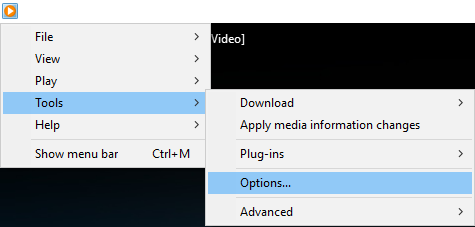
Huomautus: Saatat joutua painamaan Alt valikon avaamiseksi.
2. Vaihda nyt Asetukset-ikkunassa kohtaan Laite-välilehti valitse sitten Kaiuttimet ja napsauta Ominaisuudet.
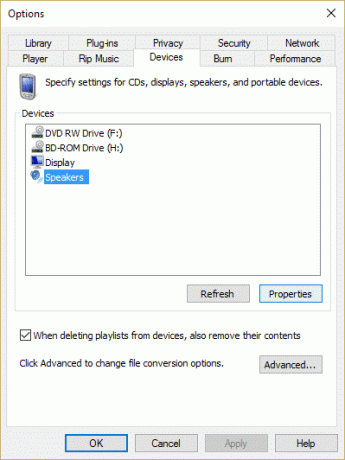
3.Alkaen Valitse äänilaite pudotusvalikosta valitse oikea äänilaite.

4. Napsauta Käytä, sitten OK ja napsauta sitten uudelleen OK.
5.Sulje Windows Media Player ja käynnistä tietokone uudelleen tallentaaksesi muutokset.
Tapa 4: Päivitä äänikortin ajurit
1. Paina Windows Key + R ja kirjoita "Devmgmt.msc' ja paina Enter avataksesi Laitehallinnan.

2.Laajenna Ääni-, video- ja peliohjaimet ja napsauta hiiren kakkospainikkeella Äänilaite valitse sitten ota käyttöön (Jos se on jo käytössä, ohita tämä vaihe).

2. Jos äänilaitteesi on jo käytössä, napsauta sitä hiiren kakkospainikkeella Äänilaite valitse sitten Päivitä ohjainohjelmisto.

3. Valitse nyt "Etsi päivitetty ohjainohjelmisto automaattisesti" ja anna prosessin päättyä.

4. Jos se ei pystynyt päivittämään näytönohjaintasi, valitse uudelleen Päivitä ohjainohjelmisto.
5. Valitse tällä kertaa "Selaa tietokoneeltani ohjainohjelmistoa.”

6. Valitse seuraavaksi "Anna minun valita tietokoneellani olevasta laiteohjainluettelosta.”

7.Valitse luettelosta sopiva ohjain ja napsauta Seuraava.
8. Anna prosessin päättyä ja käynnistä sitten tietokone uudelleen.
9. Vaihtoehtoisesti voit siirtyä omaan valmistajan verkkosivuilla ja lataa uusimmat ajurit.
Tapa 5: Päivitä DirectX
Korjaaksesi Windows Media Player ei voi toistaa tiedostovirhettä, muista aina päivittää DirectX. Paras tapa varmistaa, että sinulla on uusin versio asennettuna, on ladata DirectX Runtime Web Installer Microsoftin viralliselta verkkosivustolta. Voit myös lukea tämän Microsoftin oppaan, kuinka se tehdään lataa ja asenna DirectX.
Tapa 6: Asenna Windows Media Player uudelleen
1.Paina Windows Key + X ja valitse sitten Ohjauspaneeli.

2. Napsauta Ohjelmat ja napsauta sitten "Laita Windows toiminnot päälle tai pois” Ohjelmat ja ominaisuudet -kohdassa.

3.Laajenna Mediaominaisuudet luettelossa ja poista Windows Media Player -valintaruudun valinta.
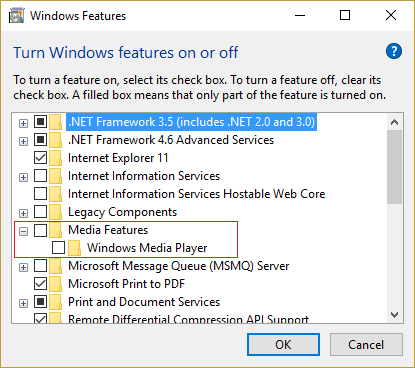
4. Heti kun tyhjennät valintaruudun, huomaat ponnahdusikkunan, jossa lukee "Windows Media Playerin poistaminen käytöstä saattaa vaikuttaa muihin tietokoneeseen asennettuihin Windowsin ominaisuuksiin ja ohjelmiin, mukaan lukien oletusasetuksiin. Haluatko jatkaa?”
5. Napsauta Kyllä poista Windows Media Player 12.
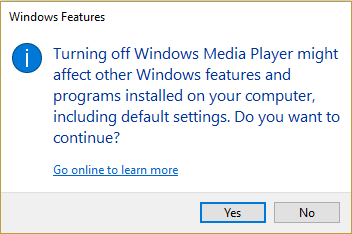
6. Tallenna muutokset käynnistämällä tietokoneesi uudelleen.
7. Siirry uudelleen kohtaan Ohjauspaneeli > Ohjelmat > Ota Windowsin ominaisuudet käyttöön tai poista ne käytöstä.
8. Laajenna Mediaominaisuudet ja merkitse valintaruudut Windows Media Player ja Windows Media Center.
9. Napsauta OK asenna WMP uudelleen odota sitten prosessin päättymistä.
10.Käynnistä tietokoneesi uudelleen ja yritä sitten uudelleen toistaa mediatiedostoja ja tällä kertaa et saa virheilmoitusta "Windows Media Player ei voi toistaa tiedostoa.”
Tapa 7: Asenna eri koodekkeja
Windows Media Player on oletusarvoinen Windows-sovellus ääni- ja videotiedostojen toistamiseen, mutta koska se on esiasennettu Windowsin kanssa sillä ei ole kaikkia tarvittavia koodekkeja erilaisten videomuotojen, kuten .mov, .3gp, toistamiseen jne. Tämän ongelman korjaamiseksi lue tämä artikkeli kuinka ladata erilaisia koodekkeja eri formaattien toistamiseksi.
Tapa 8: Määritä protokolla-asetukset
1.Avaa Windows Media Player ja napsauta Työkalut > Asetukset.
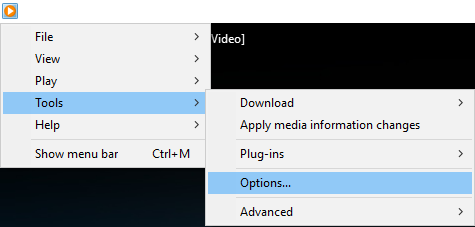
Huomautus: Saatat joutua painamaan Alt valikon tuomiseksi esille.
2. Vaihda nyt Asetukset-ikkunassa kohtaan Verkko-välilehti.
3. Varmista nyt MMS-URL-osoitteiden protokollissa, että kaikki protokollat on tarkistettu: TSP /UDPRTSP / TCPHTTP
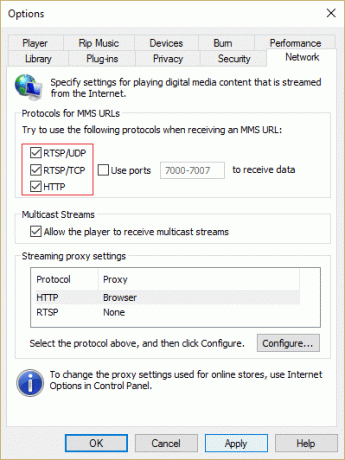
4. Napsauta Käytä ja sitten OK.
5. Sulje kaikki ja käynnistä tietokone uudelleen. Tarkista sitten, pystytkö ratkaisemaan sen, että Windows Media Player ei voi toistaa tiedostovirhettä.Windows Media Player ei voi toistaa tiedostovirhettä.
Tapa 9: Rekisterin korjaus
1.Paina Windows-näppäimiä + R ja kirjoita regedit ja paina Enter avataksesi rekisterieditorin.

2.Siirry seuraavaan rekisteriavaimeen:
HKEY_CLASSES_ROOT\CLSID\{DA4E3DA0-D07D-11d0-BD50-00A0C911CE86}\Instance\{083863F1-70DE-11d0-BD40-00A0C911CE86}
3. Varmista, että seuraava aliavain on olemassa ja että niihin liittyvät arvot ovat oikein:
| Nimi | Data | Tyyppi |
| CLSID | {083863F1-70DE-11d0-BD40-00A0C911CE86} | Merkkijonon arvo |
| Ystävällinen nimi | DirectShow-suodattimet | Merkkijonon arvo |
| Merit | 00600000 | DWORD-arvo |
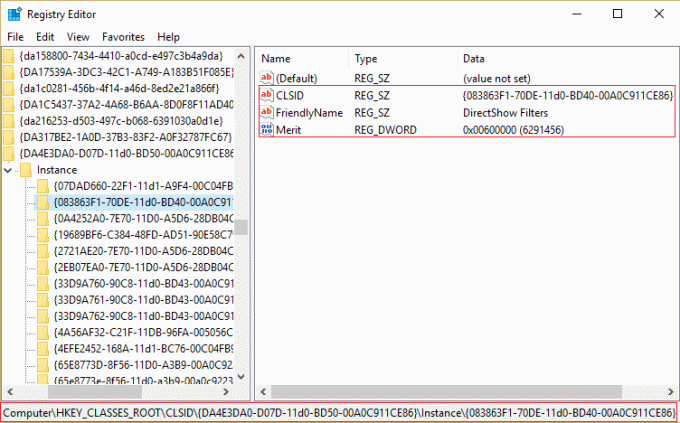
4.Jos yllä olevat näppäimet eivät ole paikalla, silloin oikealla painikkeella oikeanpuoleisessa ikkunassa ja valitse Merkkijonon arvo kirjoita sitten avaimen nimi muodossa CLSID.
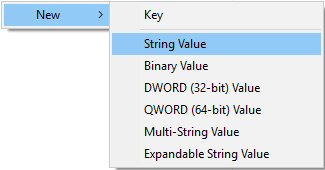
5. Kaksoisnapsauta sitä ja anna arvo 083863F1-70DE-11d0-BD40-00A0C911CE86}.

6. Luo avain samoin Ystävällinen nimi ja syötä sen arvo muodossa DirectShow-suodattimet.
7. Napsauta nyt uudelleen hiiren oikealla painikkeella ja valitse DWORD (32-bittinen) arvo ja anna sen nimi muodossa Merit. Kaksoisnapsauta sitä ja kirjoita 00600000 sen arvon mukaan ja napsauta OK.
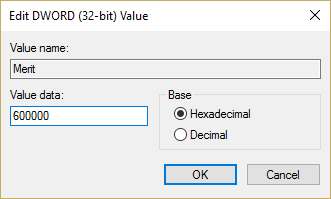
8. Sulje Rekisterieditori ja käynnistä tietokone uudelleen.
Suositeltu sinulle:
- Korjaa vaadittu käyttöoikeus ei ole asiakkaan hallussa
- Korjaa Tämän kohteen ominaisuudet eivät ole saatavilla
- Windows File Explorerin korjaaminen päivittää itsensä jatkuvasti
- Korjaa Credential Manager -virhe 0x80070057 Parametri on virheellinen
Siinä sinulla on onnistunut Korjaa Windows Media Player ei voi toistaa tiedostovirhettä mutta jos sinulla on vielä kysyttävää tästä viestistä, kysy ne kommenttiosiossa.



